Win11中国有很多临时文件,想要删除,该怎么删除呢?今天我们就来看看Windows11删除临时文件的方法:进入开始菜单,打开设置,进入系统,进入储存,进入临时文件,扫描完成后,点击删除即可。
进入开始菜单,任务栏四宫图标。
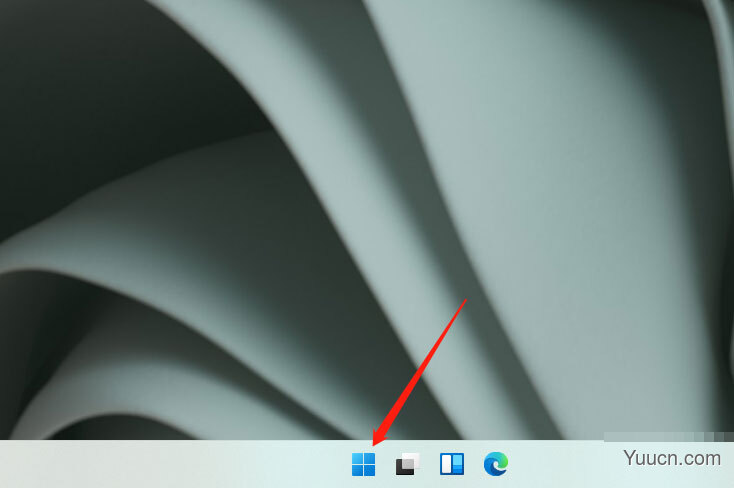
打开设置
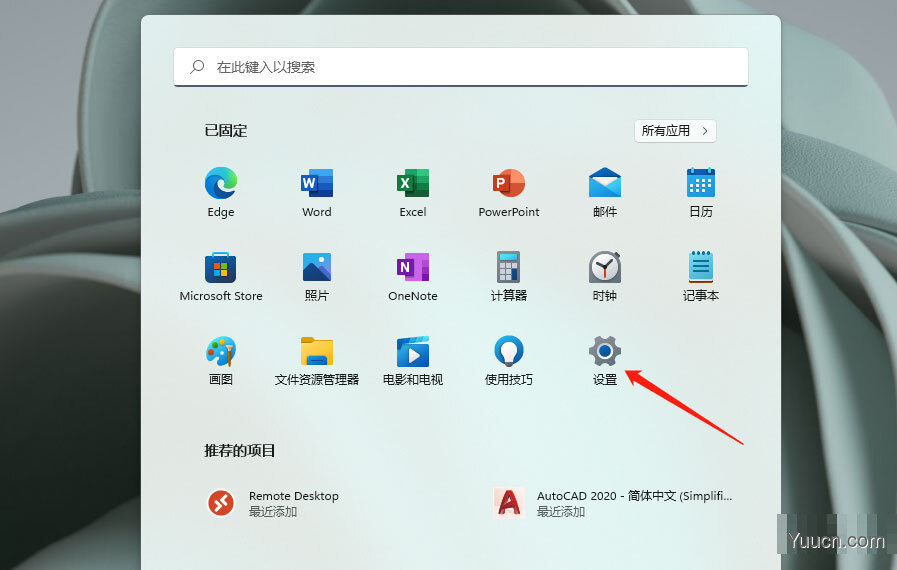
进入系统
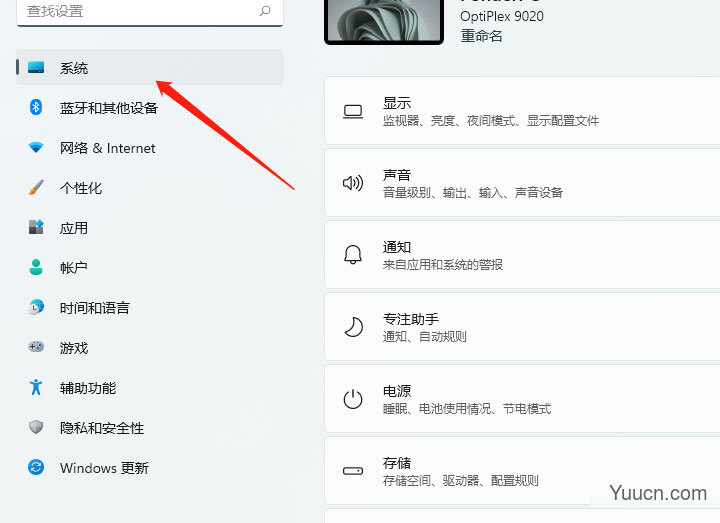
进入储存
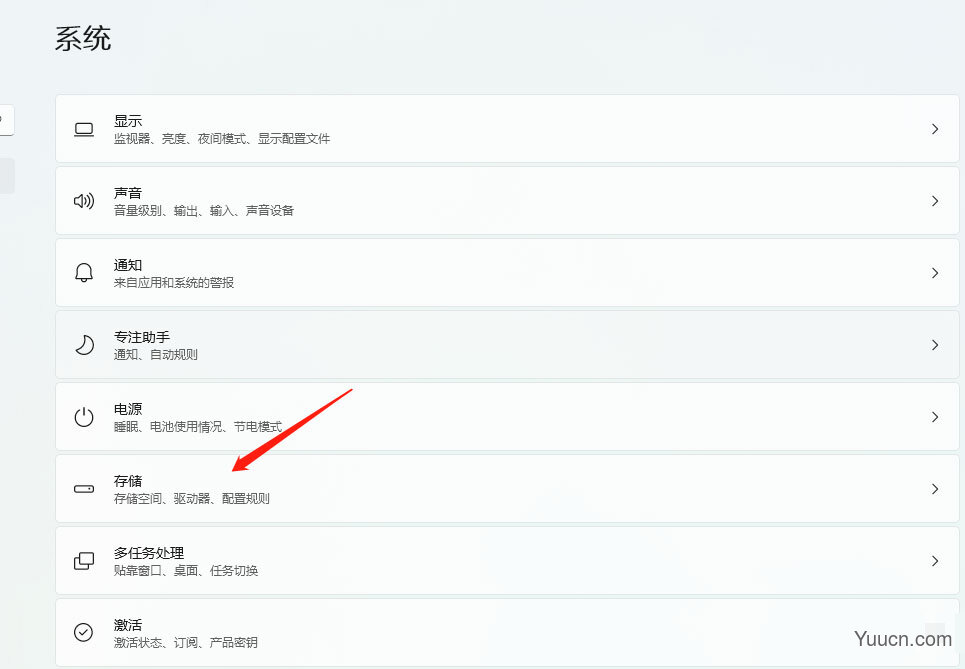
进入临时文件
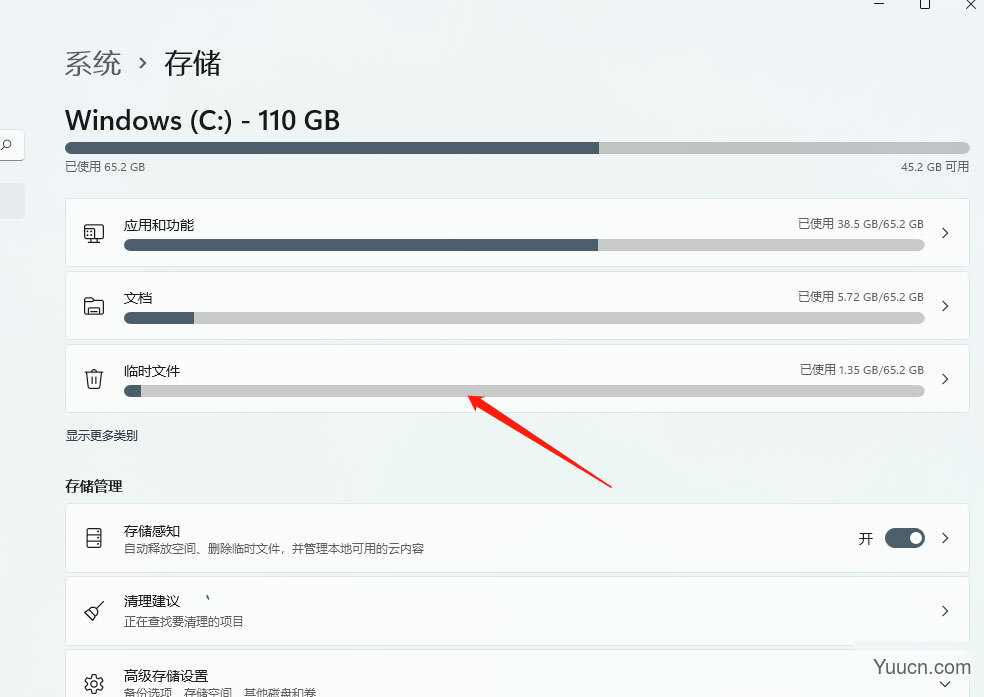
删除临时文件
待扫描完成后,点击并确认删除即可。
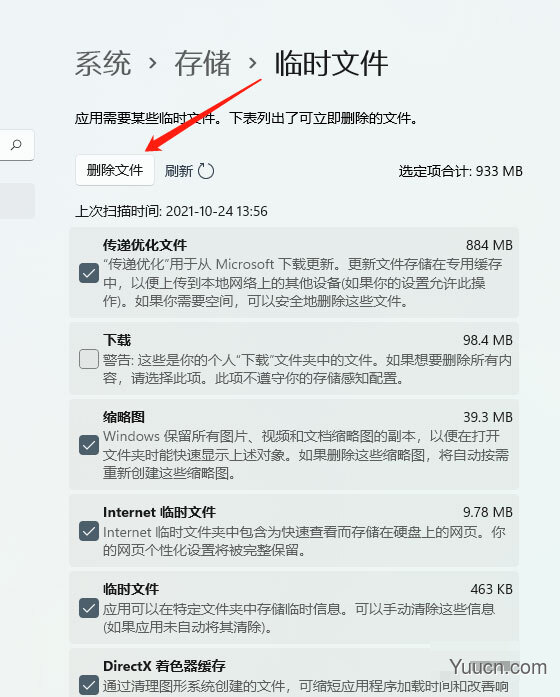
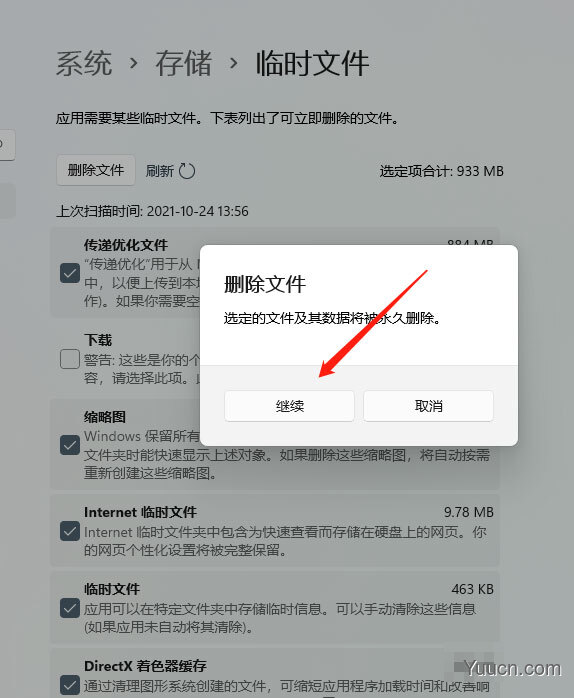
以上就是Windows11除临时文件的清理方法,希望大家喜欢,请继续关注电脑学习网。
相关推荐:
Win11不显示桌面怎么办? Win11没有桌面的解决办法
win11怎么设置鼠标? win11更改鼠标样式和大小的技巧
win11怎么清理Windows.old文件夹? 删除windows.old文件夹的技巧